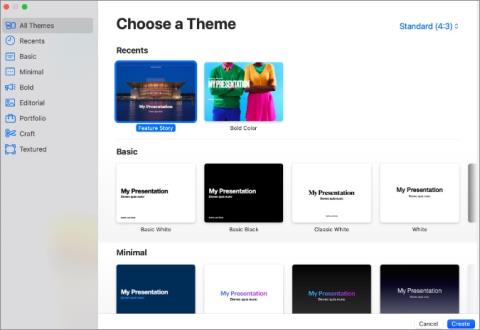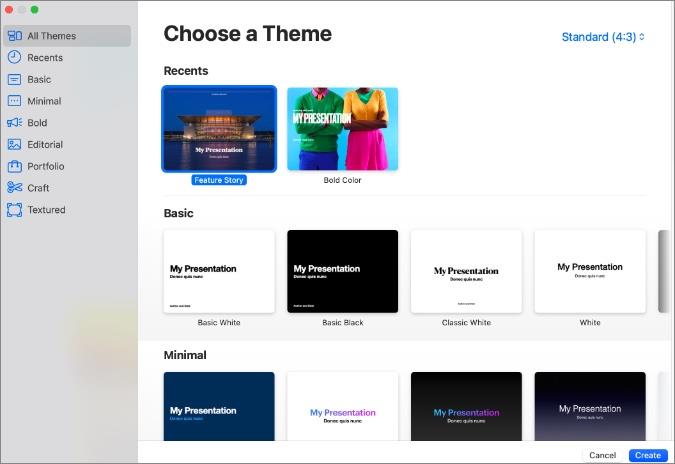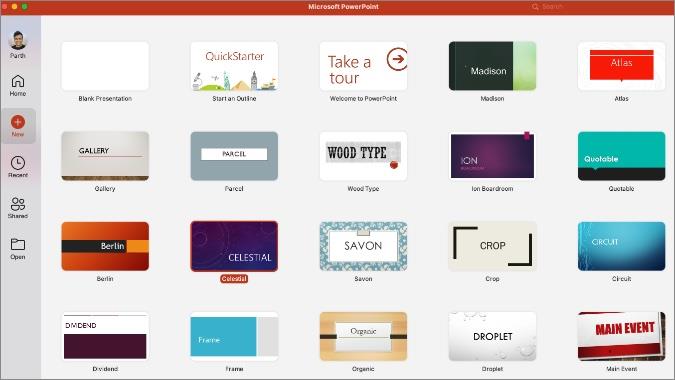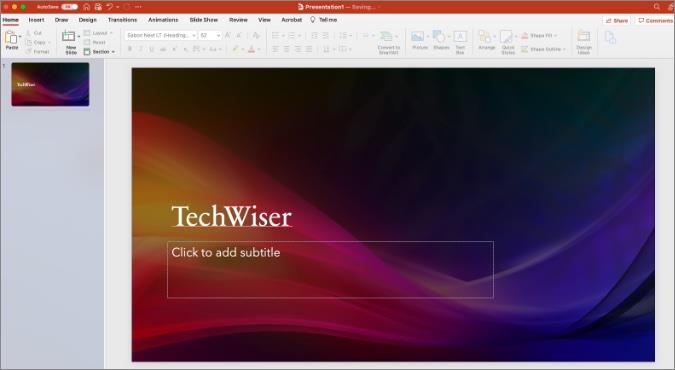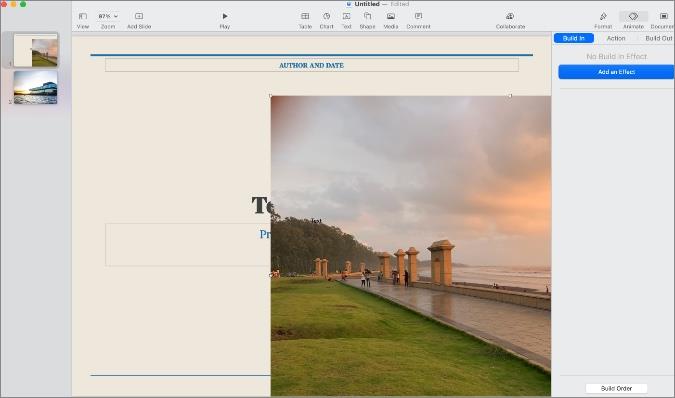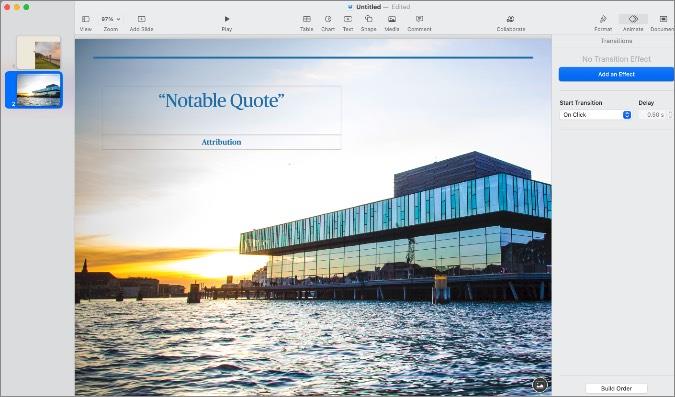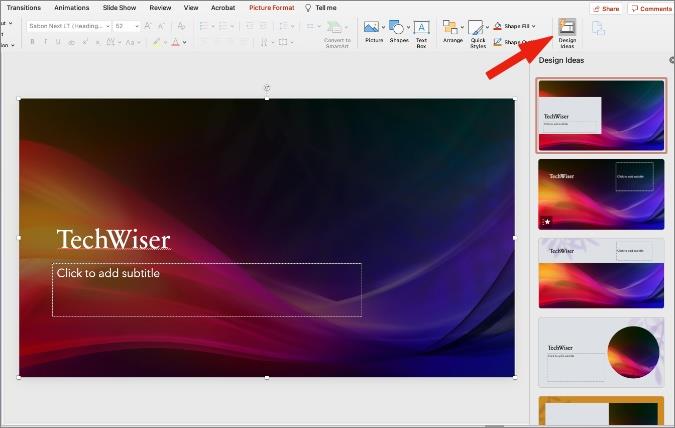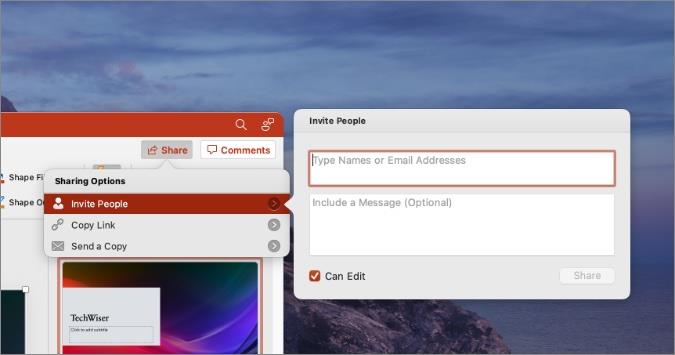Chúng tôi có nhiều công ty khởi nghiệp nhằm thách thức sự thống trị của Microsoft Word và Google Docs. Thị trường phần mềm PPT vẫn chưa bị gián đoạn. Nó bị chi phối nhiều bởi PowerPoint, Google Slides và Keynote. Người dùng Mac có thể nhầm lẫn giữa Keynote mặc định và PowerPoint của Microsoft để tạo bản trình bày. Tìm hiểu sự khác biệt giữa hai phần mềm và chọn một phần mềm tốt hơn cho nhu cầu của bạn.
Keynote so với PowerPoint
So sánh bên dưới dựa trên một số yếu tố bao gồm tính khả dụng trên nhiều nền tảng, giá cả, giao diện người dùng, tính năng, mẫu, chia sẻ, v.v. Bắt đầu nào.
Tính khả dụng trên nhiều nền tảng
Keynote, là một phần mềm của Apple chỉ giới hạn trong các nền tảng của công ty. Bạn có thể truy cập Keynote trên iOS, iPadOS và Mac.
Microsoft PowerPoint có sẵn ở mọi nơi. Microsoft có các ứng dụng PowerPoint gốc dành cho Windows, Mac, iOS và Android.
Nếu bạn thường xuyên chuyển đổi giữa Windows và Mac, bạn nên tiếp tục với PowerPoint.
Mẫu
Đây là điều đầu tiên bạn sẽ nhận thấy khi tạo bản trình bày mới trên Keynote hoặc PowerPoint.
Bắt đầu với Keynote, Apple đã chia nhỏ thư viện mẫu thành một số danh mục như Cơ bản, Tối thiểu, Bold, Biên tập, Thủ công, v.v.
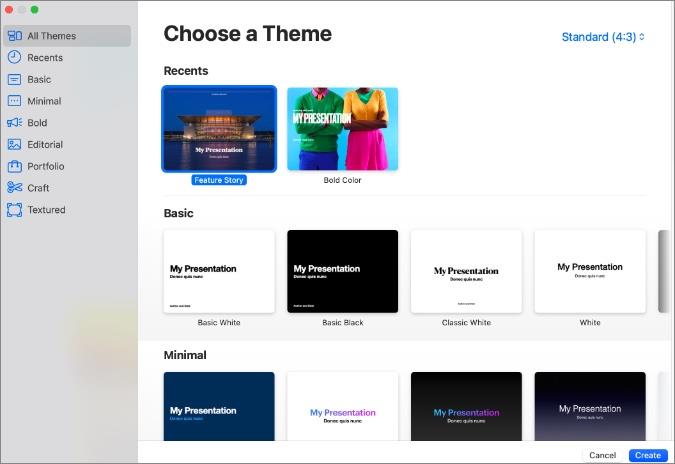
Microsoft có một thư viện mẫu PowerPoint phong phú trên Windows. Nhưng điều tương tự cũng không thể nói về ứng dụng PowerPoint trên Mac. Microsoft đã không phân loại chúng và chỉ đặt các mẫu ngẫu nhiên. Bạn có thể tìm kiếm nhiều mẫu hơn bằng cách sử dụng thanh tìm kiếm ở trên cùng.
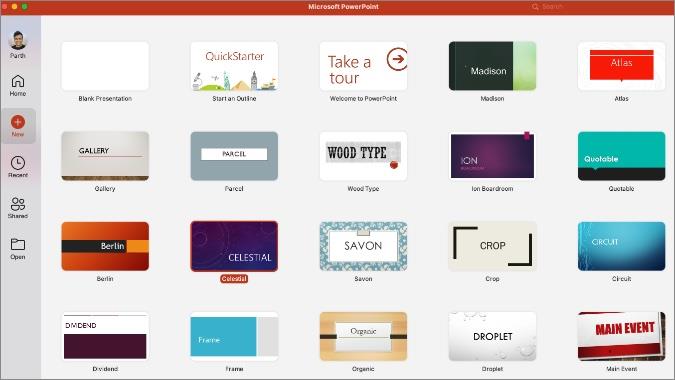
Giao diện người dùng
Thoạt nhìn, cả Keynote và PowerPoint đều đúng với các nguyên tắc thiết kế tương ứng của chúng. PowerPoint trông giống hệt Word và Excel với thiết kế ruy-băng nổi tiếng. Trong khi Keynote vẫn phù hợp với Trang và Số bằng một thanh menu bên.
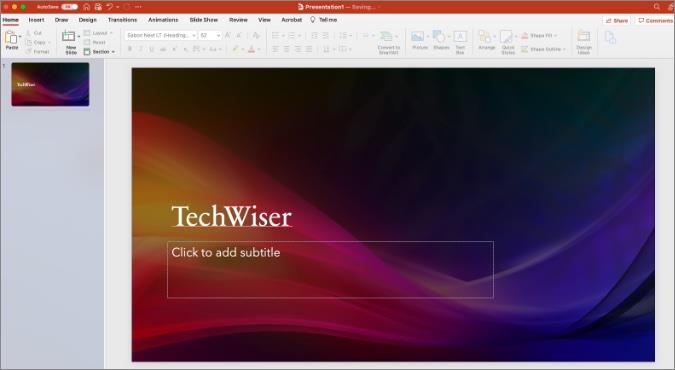
Microsoft đã không thực hiện các thay đổi lớn về giao diện người dùng từ Windows sang Mac. Ứng dụng PowerPoint trông tương tự như ứng dụng của Windows. Nó giúp những người đang chuyển đổi giữa Mac và Windows dễ dàng chỉnh sửa bản trình bày.
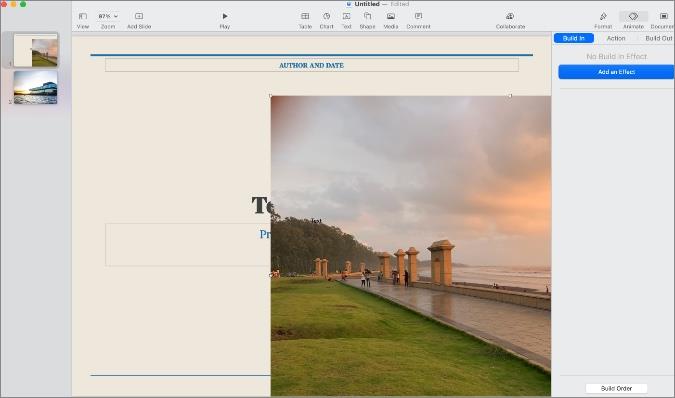
Keynote chắc chắn trông hiện đại và ít lộn xộn hơn so với PowerPoint. Nó mang một giao diện người dùng tối giản và đầy đủ chức năng trên Mac. Bạn sẽ không khó để tìm ra những lựa chọn phù hợp trong đó.
Đặc trưng
Hãy nói về khía cạnh chính của phép so sánh. Ứng dụng nào hữu ích hơn để tạo bản trình bày bắt mắt trong thời gian ngắn hơn? Hãy bắt đầu với Keynote, phải không?
Với Keynote, bạn có thể thêm nhiều trang trình bày hơn, chọn từ các kiểu trang trình bày khác nhau, tùy chỉnh văn bản, hình ảnh và hơn thế nữa bằng các công cụ tích hợp. Người dùng cũng có thể chèn bảng và biểu đồ từ thanh menu trên cùng.
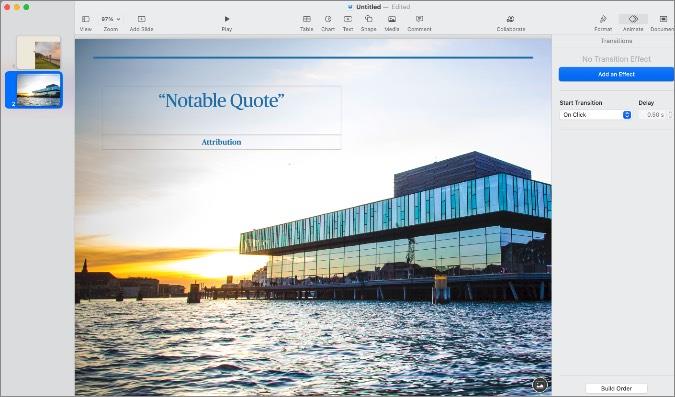
Menu hoạt ảnh có thể mất một thời gian để làm quen. Nhìn chung, chúng tôi thấy Keynote là cơ bản là tốt nhất. Nó đòi hỏi quá nhiều nỗ lực từ phía bạn để tạo ra một bản trình bày đẹp.
PowerPoint có một tính năng tuyệt vời được gọi là Ý tưởng thiết kế. Chỉ cần thêm văn bản và hình ảnh vào trang chiếu và nhấp vào Ý tưởng Thiết kế từ menu Trang chủ.
Ứng dụng sẽ mở một thanh bên với các kiểu và hoạt ảnh khác nhau để điều chỉnh dữ liệu. Hãy thử tạo một listicle trong PowerPoint, và bạn sẽ ngạc nhiên khi thấy các đề xuất từ menu Ý tưởng thiết kế. Chỉ trong vài phút, bạn có thể kết thúc với một trang trình chiếu thực sự tuyệt vời để giới thiệu.
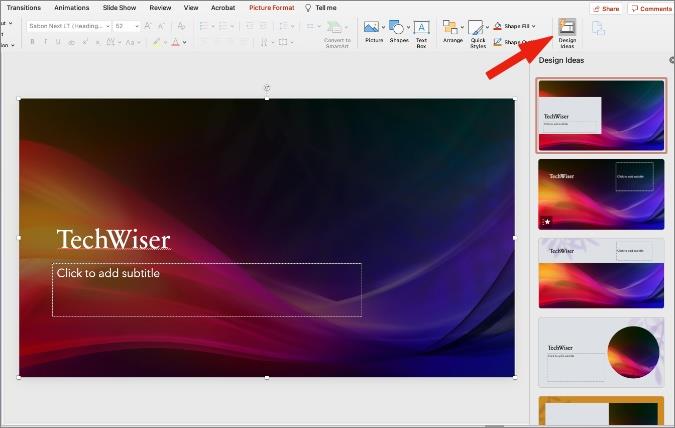
Chúng tôi đã tạo nhiều bài thuyết trình chỉ bằng Ý tưởng thiết kế và khách hàng cũng hài lòng với kết quả chung. Các chức năng khác được sử dụng giống hệt nhau.
Cả Keynote và PowerPoint cũng đi kèm với Ghi chú của diễn giả. Keynote gọi nó là Bình luận trong ứng dụng.
Chia sẻ
Apple đã muộn trong việc hợp tác trực tiếp nhưng công ty đã bắt kịp với Microsoft và Google tại đây. Sau khi tạo bản trình bày trong Keynote, bạn có thể nhấp vào biểu tượng Cộng tác ở trên cùng và chia sẻ nó với những người khác.
Có ba lựa chọn ở đây. Bạn có thể thêm ID Apple hoặc số điện thoại di động của người dùng khác. Bạn cũng có thể sao chép liên kết đến tệp PPT và chia sẻ nó với những người khác.

Đừng quên thực hiện các thay đổi đối với menu Quyền. Bạn có thể cấp quyền chỉ xem hoặc cho phép người khác chỉnh sửa.
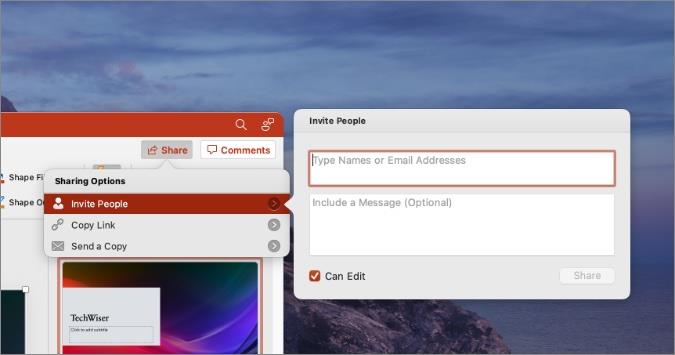
Đối với PowerPoint, bạn có thể mời người khác chỉnh sửa bản trình bày, sao chép liên kết đến tệp PPT hoặc gửi trực tiếp tệp qua email.
Dự phòng và giá cả
Keynote sử dụng dịch vụ iCloud của Apple để lưu trữ các bài thuyết trình. PowerPoint dựa vào OneDrive để hoàn thành công việc. Cả iCloud và OneDrive đều có 5GB dung lượng lưu trữ. Keynote hoàn toàn miễn phí để sử dụng. Tuy nhiên, bạn có thể cần đăng ký gói iCloud + nếu tài khoản Apple của bạn còn ít dung lượng.
PowerPoint là một phần của hệ sinh thái Microsoft 365. Có nhiều gói cho gói Microsoft 365 . Microsoft 365 Personal cơ bản có giá 69,99 đô la một năm trong khi gói Home có giá 99,99 đô la một năm. Tất cả các gói Microsoft 365 đều đi kèm với bộ nhớ OneDrive 1TB.
Kết thúc: Keynote so với PowerPoint
Mặc dù Apple Keynote có giao diện người dùng tốt hơn, các mẫu tích hợp sẵn và một số lượng tính năng tốt, nhưng chỉ riêng chức năng Ý tưởng thiết kế đã có thể khiến PowerPoint trở thành người chiến thắng trong cuộc so sánh này. Với Ý tưởng thiết kế, bạn có thể dễ dàng đưa ra các bản trình bày tuyệt đẹp trong vòng chưa đầy nửa giờ.